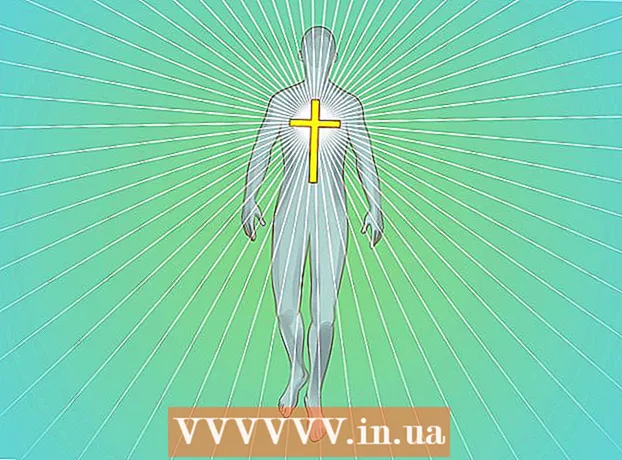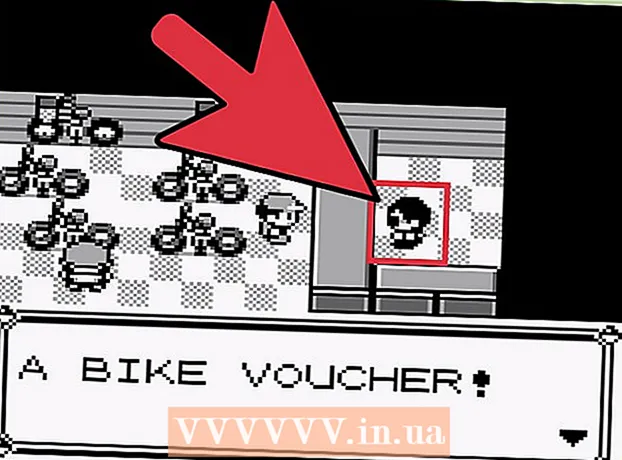Autor:
Louise Ward
Erstelldatum:
4 Februar 2021
Aktualisierungsdatum:
2 Juli 2024

Inhalt
In diesem Artikel erfahren Sie, wie Sie Kontakte vom alten iPhone auf ein neues Gerät übertragen.
Schritte
Methode 1 von 3: Verwenden Sie iCloud
Öffnen Sie die App "Einstellungen" Ihres alten iPhones mit dem grauen Zahnradsymbol (⚙️), das normalerweise auf dem Startbildschirm angezeigt wird.
- Beide iPhones müssen mit einem Wi-Fi-Netzwerk verbunden sein. Um eine Verbindung herzustellen, berühren Sie W-LAN Drücken Sie den Schieberegler oben im Menü "Einstellungen" W-LAN Positionieren Sie "Ein" (grün) und wählen Sie ein Netzwerk aus der Liste direkt unter "Netzwerk auswählen ..." aus.
- Geben Sie Ihr Passwort ein, wenn Sie dazu aufgefordert werden.

Tippen Sie auf Apple ID. Es ist der Abschnitt oben im Menü, der Ihren Namen und Ihr Foto enthält (falls hinzugefügt).- Wenn Sie nicht angemeldet sind, berühren Sie Melden Sie sich bei (Ihrem Gerät) an (Melden Sie sich bei (Ihrem Gerät) an), geben Sie Ihre Apple ID und Ihr Kennwort ein und wählen Sie Einloggen (Einloggen).
- Wenn Sie eine ältere Version von iOS verwenden, müssen Sie diesen Schritt nicht ausführen.

Berühren iCloud im zweiten Teil des Menüs.
Schieben Sie den Schieberegler "Kontakte" in die Position "Ein". Der Schieberegler befindet sich über "APPS USING ICLOUD" (Apps, die iCloud verwenden) und wird grün.

Scrollen Sie nach unten und berühren Sie iCloud Backup (ICloud Backup) befindet sich in der Nähe des Abschnitts "APPS USING ICLOUD".- Wenn der Schieberegler noch nicht grün ist, schieben Sie "iCloud Backup" in die Position "Ein".
Berühren Jetzt sichern (Jetzt sichern). Dadurch werden die Kontakte des alten iPhones in iCloud gesichert.
Öffnen Sie die App "Einstellungen" Ihres neuen iPhones mit einem grauen Zahnradsymbol (⚙️) und werden Sie normalerweise auf dem Startbildschirm angezeigt.
Tippen Sie auf Apple ID. Es ist der Abschnitt oben im Menü, der Ihren Namen und Ihr Foto enthält (falls hinzugefügt).
- Wenn Sie nicht angemeldet sind, berühren Sie Melden Sie sich bei (Ihrem Gerät) an (Melden Sie sich bei (Ihrem Gerät) an), geben Sie Ihre Apple ID und Ihr Kennwort ein und wählen Sie Einloggen (Einloggen).
- Wenn Sie eine ältere Version von iOS verwenden, müssen Sie diesen Schritt nicht ausführen.
Berühren iCloud im zweiten Teil des Menüs.
Schieben Sie den Schieberegler "Kontakte" in die Position "Ein" oben im Abschnitt "APPS USING ICLOUD".
Drücken Sie die Home-Taste. Es ist die runde Taste auf der Vorderseite des iPhones unter dem Bildschirm.
Kontakte öffnen. Es ist eine graue App mit grauen menschlichen Silhouetten und farbigen Tags am rechten Rand.
Wischen Sie unter dem Bildschirm nach unten und berühren und halten Sie. Wischen Sie in der Mitte des Bildschirms langsam nach unten und halten Sie die Taste gedrückt, bis sich über der Liste der Namen ein rotierendes "Aktualisieren" -Symbol befindet. Entfernen Sie dann Ihre Hand. Jetzt wurden Kontakte vom alten iPhone auf dem neuen iPhone angezeigt. Werbung
Methode 2 von 3: Verwenden Sie iTunes Backup
Öffnen Sie iTunes auf Ihrem Computer. Sie können Kontakte mit iTunes oder iCloud vom alten iPhone auf ein neues übertragen. Sie sollten iTunes verwenden, da der Vorgang schneller ist als das Übertragen von Daten mit iCloud Backup.
Verbinden Sie das alte iPhone über USB mit dem Computer. Sie sehen die Informationen in der Reihe der Schaltflächen über dem iTunes-Fenster.
Wählen Sie Ihr iPhone in iTunes aus. Dadurch wird die Seite "Zusammenfassung" geöffnet.
Wählen Sie "Dieser Computer" und klicken Sie auf "Jetzt sichern" (Jetzt sichern). Dadurch wird ein Backup Ihres alten iPhone erstellt und auf Ihrem Computer gespeichert. Die Erstellung des Backups dauert einige Minuten.
Starten Sie den Einrichtungsvorgang auf Ihrem neuen iPhone. Sobald die Sicherung abgeschlossen ist, können Sie mit der Einrichtung Ihres neuen iPhone beginnen. Schalten Sie Ihr Telefon ein und befolgen Sie die Anweisungen des Setup-Assistenten, um das neue Gerät einzurichten. Denken Sie daran, sich mit der auf dem alten iPhone verwendeten Apple ID anzumelden.
Wählen Sie "Von iTunes sichern", wenn Sie gefragt werden, ob Sie das Backup wiederherstellen möchten. Sie werden aufgefordert, Ihr neues iPhone an Ihren Computer anzuschließen, um das Backup von iTunes herunterzuladen.
Warten Sie, bis das Backup geladen ist. Dies dauert einige Minuten, da die Daten vom Computer auf das neue iPhone kopiert werden. Sobald die Sicherungswiederherstellung abgeschlossen ist, verfügt Ihr neues iPhone über alle Kontakte des alten Geräts. Werbung
Methode 3 von 3: Kontakte mit anderen teilen
Öffnen Sie die Kontakte-App auf Ihrem iPhone. Sie können auch die Telefon-App öffnen und die Registerkarte "Kontakte" auswählen.
Tippen Sie auf den Kontakt, den Sie an jemanden senden möchten. Sie können Kontaktinformationen an jeden Kontakt in der Liste senden.
Berühren Kontakt teilen (Kontakte freigeben), um das Menü "Freigeben" zu öffnen.
Wählen Sie die Anwendung aus, die Sie für die Freigabe verwenden möchten. Dadurch wird die App mit der angehängten Kontaktdatei geöffnet. Sie können Kontaktinformationen mithilfe von Nachrichten, E-Mail und anderen Messaging-Apps senden.
Geben Sie den Namen der Person ein, mit der Sie Kontaktinformationen teilen möchten. Ihre Kontaktinformationen werden im VCF-Format an Ihren Empfänger gesendet. Wenn der Empfänger die Nachricht auf dem iPhone öffnet, werden durch Tippen auf die VCF-Datei die Kontaktinformationen in seine Kontakte hochgeladen. Werbung